Tillad brugere at vælge, hvordan de skal håndtere Office-filsynkroniseringskonflikter
Microsoft OneDrive giver øjeblikkelig adgang til alle dine personlige filer. Det giver dig også mulighed for nemt at dele dem med andre eller synkronisere gennem programmets indstillinger. Nogle gange kan synkronisering sidde fast i lang tid og ikke fuldføre processen, men brugere kan håndtere dette problem. Microsoft OneDrive lader brugere håndtere Office-filsynkroniseringskonflikter(handle Office file sync conflicts) uden besvær. Sådan gør du!
Tillad(Allow) brugere at håndtere Office -filsynkroniseringskonflikter
OneDrive beskytter sine brugeres arbejde gennem avanceret kryptering, mens dataene er i transit og hviler i datacentre. Under synkronisering kan der dog opstå nogle konflikter mellem Office -filversioner.
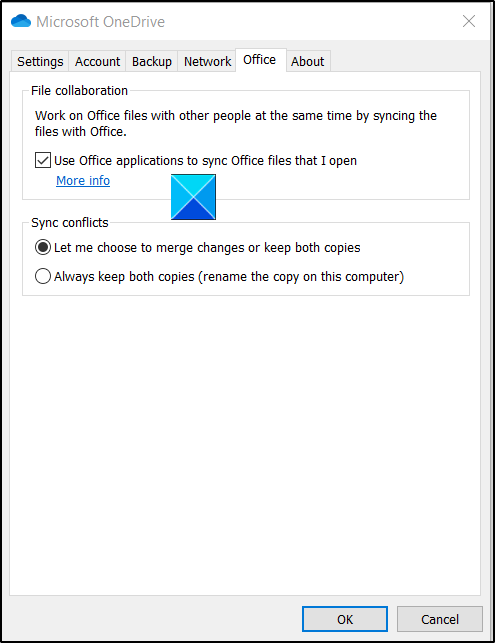
Gør følgende for at tillade brugere at håndtere Office -filsynkroniseringskonflikter:
- Klik på OneDrive-ikonet på proceslinjen
- Vælg Indstillinger(Settings)
- Skift til fanen Office
- Marker den første af følgende to muligheder under vælg Synkroniseringskonflikter :(Sync Conflicts)
- Lad mig vælge at flette ændringer eller beholde begge kopier
- Opbevar altid begge kopier.
Når du aktiverer denne indstilling, kan brugere beslutte, om de vil flette ændringer eller beholde begge kopier.
Du kan også aktivere denne indstilling ved hjælp af registreringseditoren(Registry Editor) .
Åbn Windows Registry Editor ved at trykke på Win+R i kombination for at åbne dialogboksen Kør(Run) . Skriv(Type) regedit.exe i det tomme felt i boksen, og tryk på Enter .
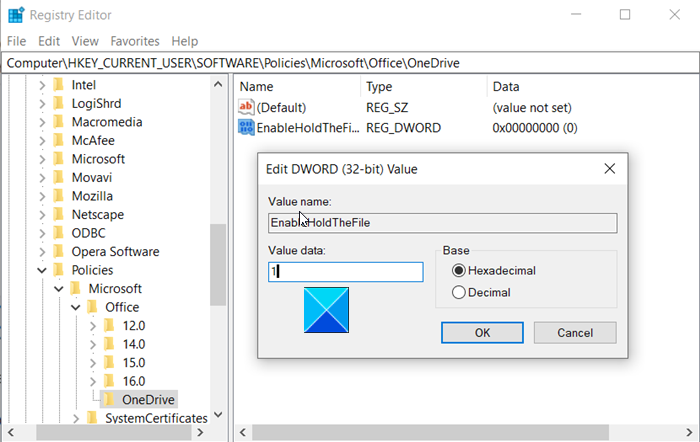
Naviger nu til følgende stiadresse -
HKEY _CURRENT_USER\SOFTWARE\Policies\Microsoft\OneDrive.
I den højre rude skal du se efter følgende post – EnableHoldTheFile .
Når det er fundet, skal du dobbeltklikke på posten for at redigere dens værdi.
Skift DWORD-værdien til " 00000001 ".
Luk registreringseditoren og afslut.
Genstart din computer.
Når du deaktiverer denne indstilling, deaktiveres indstillingen Synkroniseringskonflikter på fanen Office også, og når der opstår en synkroniseringskonflikt, beholdes begge kopier af filen.(When you disable this setting, the Sync conflicts setting on the Office tab is also disabled, and when a sync conflict occurs, both copies of the file are kept.)
Så det er sådan, du kan håndtere Office -filkonflikter, når de opstår under synkronisering i OneDrive .
Related posts
Tillad OneDrive at deaktivere tilladelsesarv i skrivebeskyttede mapper
Tillad eller bloker synkronisering af OneDrive-konti for specifikke organisationer
OneDrive til skole eller arbejde: 8 tips til begyndere
Løs problem med genveje til OneNote-filer, der ikke kan slettes
Sådan ændrer du sproget for din Microsoft-konto, Outlook, Office Online osv
Sådan begrænser du den båndbredde, der bruges af OneDrive og Dropbox
Sådan sikrer du OneDrive-konto
Noget gik galt Fejlkode 102 i OneDrive
Sådan tilføjes OneDrive-synkroniseringsindstillinger i Local Group Policy Editor
Bedste Microsoft OneDrive tips og tricks til at bruge det som en professionel
Sådan fjerner du link, ekskluderer eller fjerner en mappe fra OneDrive i Windows 11/10
Din pc er ikke forbundet til internettet, OneDrive Error 0x800c0005
Løsning Sørg for, at OneDrive kører på din pc, og prøv derefter igen besked
Sådan tilføjer og synkroniserer du flere OneDrive-konti til min computer
10 måder at forhindre OneDrive i at synkronisere
Sådan fjerner du OneDrive-ikonet fra File Explorer i Windows 11/10
Fix OneDrive kan ikke oprette forbindelse til Windows fejlmeddelelse i Windows 11/10
Ret OneDrive-fejlkode 0x8007016a
Ret OneDrive-fejlkode 0x8004de85 eller 0x8004de8a
OneDrive Personal Vault viser et forkert sprog
